Word小常识:如何删除空白页
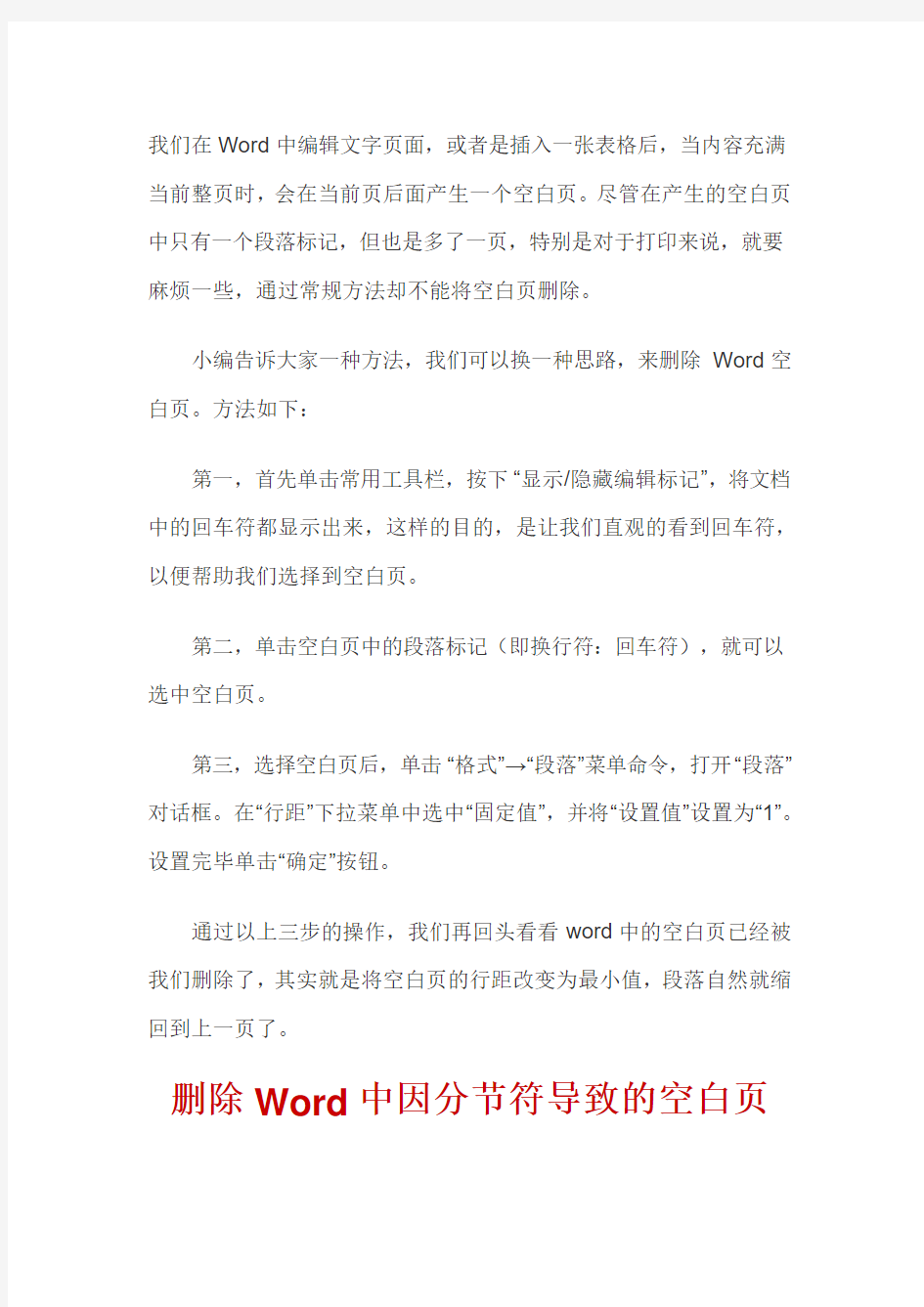

我们在Word中编辑文字页面,或者是插入一张表格后,当内容充满当前整页时,会在当前页后面产生一个空白页。尽管在产生的空白页中只有一个段落标记,但也是多了一页,特别是对于打印来说,就要麻烦一些,通过常规方法却不能将空白页删除。
小编告诉大家一种方法,我们可以换一种思路,来删除Word空白页。方法如下:
第一,首先单击常用工具栏,按下“显示/隐藏编辑标记”,将文档中的回车符都显示出来,这样的目的,是让我们直观的看到回车符,以便帮助我们选择到空白页。
第二,单击空白页中的段落标记(即换行符:回车符),就可以选中空白页。
第三,选择空白页后,单击“格式”→“段落”菜单命令,打开“段落”对话框。在“行距”下拉菜单中选中“固定值”,并将“设置值”设置为“1”。设置完毕单击“确定”按钮。
通过以上三步的操作,我们再回头看看word中的空白页已经被我们删除了,其实就是将空白页的行距改变为最小值,段落自然就缩回到上一页了。
删除Word中因分节符导致的空白页
那么,究竟如何把word文档中因分节符导致的最后一个空白页删除?要解决这个问题,需要明白几个关联的参数。
实际应用中,一篇WORD档里的文章要求设置不同的页眉页脚,插入分节符后默认情况就会出现空白页,如果只是简单的按下DELE TE键删除空白页,就会遇到这样的问题:设置好的页眉又跟着变回去了。
要删除Word中因分节符导致的空白页,可以通过以下几个步骤实现:
第一,将Word文档切换到普通视图模式,就可以看到分节符的标志。一个节内的页眉是相同的,设置好不同的节就可以了。
第二,单击“视图”菜单的“页面和页脚”,在弹出的页面和页脚工具条中,单击“链接到前一个”选项,取消页眉设置时的“链接到前一个”,这样小节之间彼此就不会受到影响,否则更改前面的后面也跟着变。
第三,在最后重新插入分节符,这样操作:单击菜单“插入——分隔符”,在下面的“分节符类型”选择“连续”。这样插入分节符后,如果显示空白页的话,插入方式就为连续。如果此时正文还有分节符的“分节符类型”为“下一页”,就将其删除掉。
小知识:
分节符是编辑Word文档时经常使用的一种格式标记,使用分节符可以很方便地将一篇文档分成若干小节分别进行页面的设置。
分节符只有在普通视图下可以看见。在页面视图或大纲视图中是看不到分节符的。需要查看分节符,只需单击“常用”工具栏上的〔显示/隐藏编辑标记〕按钮就可以把分节符显示出来。如果需要将分节符删除掉,首先将鼠标定位于分节符前或选中分节符,按下“Del”键就可以删除。
将AtuoCAD软件绘制的图形插入
Word中的方法
在应用Word的时候,经常需要使用一些位图与矢量图片来弥补文字说明的不足。
虽然在Word中提供有“绘图”工具,用以进行编辑一些较为简单的图形,若需要用数学公式或离散数据来作函数曲线,也可以使用W ord提供的“对象”功能,通过MathCAD等数学软件来绘制;但如果需要更复杂一些的图片,如机械装配图、零件图与建筑效果等图片的时候,就可以使用AutoCAD提供的图片进行说明。
在Word中插入AutoCAD图片有以下两种方法:
第一种情况:位图文件输出
在某些情况下,如果对图形精度要求不高的时候,就可采用位图文件形式输出。启动AutoCAD,制作或导入相应的位图,然后在Au toCAD的命令栏里输入“Export”命令以输出位图文件。
第二种情况:矢量图文件输出
如果对图形精度有一定的要求,可采用矢量图输出。
方法如下介绍:
在Word中单击“插入”菜单“对象”命令,从弹出的“对象”对话框里选择“A utoCAD图形”项,确定,就可以进入AutoCAD的编辑状态。在AutoCAD中用“Block”命令插入所需要的图形文件,单击“文件”菜单的“更新Microsoft Word”命令,即可更新Word中的图形。
举一反三,同样的,也适用于其余的软件的导入。
word文档编辑技巧十则
第一则word文档编辑技巧:定位到最后三次编辑的位置
在Word中Shift+F5组合键的作用是定位到Word最后三次编辑的位置,即Word会记录下一篇文档最近三次编辑文字的位置,可以重复按下Shift+F5键,并在三次编辑位置之间循环,当然按一下Sh ift+F5就会定位到上一次编辑时的位置了。
第二则word文档编辑技巧:快速插入当前日期或时间
在编排Word文档时,有时需要插入系统的当前日期或时间,常规的做法是通过选择菜单选择。其实按下Alt+Shift+D键可插入系统日期,按下Alt+Shift+T组合键则插入系统当前时间。
第三则word文档编辑技巧:快速多次使用格式刷
Word中提供了快速多次复制格式的方法:双击格式刷,你可以将选定格式复制到多个位置,再次单击格式刷或按下Esc键即可关闭格式刷。
第四则word文档编辑技巧:快速设置上下标注
首先选中需要做成上标的文字,然后按下组合键Ctrl+Shift+=就可将文字设为上标,再按一次又恢复到原始状态;按Ctrl+=可以将文字设为下标,再按一次也恢复到原始状态。
第五则word文档编辑技巧:快速选择字体
为了达到快速选择字体的目的,可以将常用字体以按钮形式放置在工具栏上。首先右击Word工具栏,选择“自定义“命令,打开“自定
义”对话框,在“自定义”对话框中选择“命令”选项卡,并移动光标条到类别栏中的“字体”项,看到平时经常使用的字体,把它拖到工具栏成为按钮,以后要使用这些字体,只要先选中文本,再按下工具栏上字体按钮即可。
第六则word文档编辑技巧:快速打印多页表格标题
选中表格的主题行,选择“表格”菜单下的“标题行重复”复选框,当你预览或打印文件时,你就会发现每一页的表格都有标题了,当然使用这个技巧的前提是表格必须是自动分页的。
第七则word文档编辑技巧:快速改变文字字号
Word的字号下拉菜单中,中文字号为八号到初号,英文字号为5磅到72磅。其实,我们也可以快速改变文字的字号:先在Word 中选中相关文字,然后用鼠标单击一下工具栏上的字号下拉列表框,直接键入数值,即可快速改变您的字体大小。
提示:这个技巧在Excel和WPS2000/Office中同样适用。
另外,选中文字后,按下Ctrl+Shift+>键,以10磅为一级快速增大所选定文字字号,而按下Ctrl+Shift+<键,则相反,缩小字号。
选中文字后,按Ctrl+]键逐磅增大所选文字,按Ctrl+[键逐磅缩
小所选文字。
第八则word文档编辑技巧:快速去除Word页眉下横线
快速去除Word页眉下的那条横线可以用下面的四种方法:一是可以将横线颜色设置成“白色”;二是在进入页眉和页脚时,设置表格和边框为“无”;第三种方法是进入页眉编辑,然后选中段落标记并删除它;最后一种方法是将“样式”图标栏里面的“页眉”换成“正文”就行了。
第九则word文档编辑技巧:快速将文本提升为标题
首先将光标定位至待提升为标题的文本,当按Alt+Shift+←键,可把文本提升为标题,且样式为标题1,再连续按Alt+Shift+→键,可将标题1降低为标题2、标题3……标题9。
第十则word文档编辑技巧:快速取消自动编号
当Word为其自动加上编号时,只要按下Ctrl+Z键,此时自动编号会消失,而且再次键入数字时,该功能就会被禁止。
单击菜单“工具”→“自动更正选项”命令,在打开的“自动更正”对话框中,单击“键入时自动套用格式”选项卡,然后取消选择“自动编号列表”复选框,最后单击“确定”按钮完成即可。
如何在Word中设置不同的页眉页脚
作者:Excel123文章来源:本站原创点击数:2632 更新时间:2010-1-21 13:46:24
要在Word中给不同页面设置不同的页眉或页脚,只需在文档中插入分节符就可以了。分节符可以分隔文档中的各部分内容,改变文档中一个或多个页面的版式或格式。具体方法如下:
Word 2003:
1.将光标定位到要设置不同页面的开头,单击菜单“插入→分隔符”,弹出“分隔符”对话框,选择“下一页”,单击“确定”。
2.单击菜单“视图→页眉和页脚”,弹出“页眉和页脚”工具栏。将光标定位到页眉中,在“页眉和页脚”工具栏中单击“链接到前一个”按钮,切断与上一节的链接。可以看到,在没有切断链接前,页眉的右上方有“与上一节相同”字样。页眉的操作不会影响到页脚,所以如果要设置不同的页脚,需要将光标定位到页脚中,进行同样的操
3.然后就可以在各节的页面中设置不同的页眉和页脚了。
Word 2007:
1.将光标定位到要设置不同页眉的页面开头,在功能区中选择“页面布局”选项卡,在“页面设置”组中单击“分隔符→下一页”插入一个分节符。
2.在本页的页眉处双击,激活页眉。在功能区的“页眉和页脚工具-设计”选项卡的“导航”组中,单击“链接到前一条页眉”按钮,断开本节与前一节链接,然后就可以在各节的页眉中输入不同的内容了。页眉的操作不会影响到页脚,所以如果要设置不同的页脚,需要将光标定位到页脚中,进行同样的操作。
同一篇Word文档设置多个不同的页眉页脚
2005-11-11 09:13作者:任宏伟原创出处:天极软件责任编辑:still
如果在Word文档中创建了页眉、页脚,那么在默认情况下,一篇文章从头到尾的页眉页脚都是一样的。
但有时,我们还需要根据不同的章节内容而设定不同的页眉页脚。有的朋友将不同的章节分别保存成不同的文件,然后再分别给每个文件设定不同的页眉页脚,操作起来很麻烦。
有更简单的方法:在文章中插入不同的分节符来分隔。
下面笔者以一份网络工程投标计划书为例向大家介绍具体的操作方法。
在本例中我们准备将首页页眉设为“网络中心机房施工部分”,从第2页开始再按具体的章节内容分别设为“机房装修设计”、“配电系统设计”…… 等不同的页眉内容。具体操作步骤如下:
1. 用Word打开投标书文件。如图1所示
图1
2. 此时先不要急着设置页眉,而是将光标分别定位于每个需要使用新页眉的位置,然后执行“插入”菜单→“分隔符”命令,如图2所示。选中“分节符类型”中的“下一页”选框后点击确定按钮,并以此为例对整份文件进行分节处理
图2
3. 等整个文章分好节以后,就可以点击“视图”菜单→“页眉与页脚”命令进入页眉编辑模式了。如图3所示,按要求输入好首页页眉
图3
【小提示】请注意图3中红框位置的变化
4. 然后再从“页眉与页脚”工具栏中点击“显示下一项”按钮,跳转到下一节的页眉处,如图4所示。细心的朋友一定会发现,此时的页眉处已和图3有所不同,不仅节码由第1节变成了第2节,而且右上角也多出了一个“与上一节相同”的字样。
此时,我们应该点击页眉与页脚工具栏中的“链接到前一个”按钮切断第2节与前一节的页眉内容联系,然后再输入第2节的页眉“机房装修设计”
图4
5. 剩下的操作以此类推,每完成一个章节的页眉后就点击一下“显示下一项”和“链接到前一个”按钮,再对下一章节进行设置,直到完成整个文章的编排
这种方法操作快速,而且所有的页眉均保存在同一个文件中,也方便进行存档。同时,页脚也支持这种多级设定,具体操作方法与页眉相似,本文不再赘述
【小提示】在图2中我们看到Word共支持4种分节符,分别是“下一页”、“连续”、“奇数页”和“偶数页”,它们之间有什么区别呢?
“下一页”:是指插入一个分节符后,新节从下一页开始。如图5所示
图5
“连续”:是指插入一个分节符后,新节从同一页开始。如图6所示
图6
“奇数页”或“偶数页”:是指插入一个分节符后,新节从下一个奇数页或偶数页开始。如图7所示
文档最后有一页空白页无法删除的解决办法
word文档最后有一页空白页并有回车符,但是空白页及回车符怎么也删不掉,这是因为最后的行距超出页面自然会到下一页 用以下五种方法应可以删掉: 1、倒数第二页是表格,在表格之后的空白页确实有难度删掉,可设置将最后那个回车符选中,右键→段落,然后把行距设置为固定值6或更小就解决了。这样基本就能删掉空白页了。 2、第二种情况就是在上一页的末尾插入了分页符或分节符,那就需要在上一页的末尾,比如最后那个句号那里开始,del删掉后面的内容,相应的空白页就删掉了。 3、如果上一页最后句号后面也无其他内容,但是最后一页还是删不掉,那就进入视图里面的大纲视图把上一页最后面的分节符删除即可。 4.别怕麻烦哈,先把鼠标点在这个空白页的前一页,然后松开,再按住shift,然后再点住鼠标,拖拉到空白页,然后松开,再按delete就好了。 5.有空白页可能是因分节符导致,一篇WORD档里的文章要求设置不同的页眉页脚(或不同的页面规格),插入分节符后默认情况就会出现空白页,要解决这个问题,需要明白几个关联的参数。如果只是简单的按下DELETE键删除空白页(结果可能无法删除),若能删除也可能会遇到这样的问题:设置好的页眉又跟着变回去了。要删除Word
中因分节符导致的空白页,可以通过以下几个步骤实现: A.将Word文档切换到普通视图模式,在最后就可以看到分节符(下一页)的标志。把此分节符删除。 B.在最后重新插入分节符,这样操作:单击菜单“插入—分隔符”,在下面的“分节符类型”选择“连续”这样插入分节符后,其类型应是连续。如果此时正文还有分节符类型为“下一页”就将其删除掉。 C.选中回车符,然后把行距设置为固定值6或更小就解决了。这样基本就能删掉空白页了。 另外一个表本来可以在一页显示完整,但设了页眉页脚时,该表最后一两行可能会显示到下一页(或造成最后有一页空白页并有回车符,但是空白页及回车符怎么也删不掉),此时为了能在一页完整地显示该表(或删除掉最后有回车符的空白页),可以把页眉页脚去掉或在“页面设置”→“版式”→“页脚和页眉”→“距边界:”→设置页脚(H)和页眉(F)后的数为更小的值即可。
Word文档中快速删除空白页和空白行的方法
Word文档中怎么样快速删除空白页、空白行 使用常规方法按回车符?(Backspace)无法删除时,有可能是因为插入过多的分页符(包括分节符下一页、分节符连续等情况) 方法:转到大纲视图(视图--大纲)下,光标放置于需要删除的行(分页符包括分节符下一页、分节符连续等情况或空白行)前面,按删除键Delete即可直接删除,然后关闭大纲视图回到正常编辑页面视图。 图1 大纲视图 图2 按Delete删除分页符 图3 按Delete删除空白行
6种删除空白页方法:适用于所有版本Word! 方法1:空白页在最后一页的删除方法 如果空白页在最后一页,可以先将光标定位到最后一页,然后按键盘上的Backspace或Delete键来删除空白页
方法2:删除分页符 (2010版和2013版是“草稿”2003和2007先将Word视图模式设置成“草稿”: 设置为“普通视图”)然后就可以看到一条横虚线 这就是分页符,这就是导致出现空白页的原因,将其删除,再回到默认的“页面视图”再看看空白页是不是就这样被删除掉了呢? 方法3:Word中批量删除多个空白页 如果文档中有多个空白页需要删除:可以利用查找替换来实现 使用Word快捷键“Ctrl + H”打开查找替换窗口,然后单击“高级”或“更多”在“特殊格式”中选择“手动分页符”
然后单击“全部替换”就将所有的空白页删除了
方法4:Shift选中整页然后删除 把光标定位在空白页的上一页最后一个字符后面:按住键盘上的“Shift”键然后用鼠标左键选中整个空白页,按键盘上的“Delete”键删除空白页 方法5:表格空白页 有时候在制作或插入表格以后:表格太大占据了一整页,造成最后一个回车在第二页无法删除,这样就变成了一个不能删除的空白页 解决方法:可以将表格缩小一点。 方法6:缩小行距删除空白页 如果空白页只有一行无法删除:可以先将光标定位到空白页上 然后右键选择“段落”,在“段落”对话框中将“行距”设为“固定值”设置值设为“1磅”然后确定,空白页就删除了。
Word怎么删除空白页方法汇总
Word怎么删除空白页方法汇总 1.将鼠标放在前一页的最后,用DEL健删除。如果空白面是最后一页,且鼠标在第一行,可选“格式”-“段落”,将这一行的行距设为固定值1磅,该空白页将自动消失。 2.先显示分页符,即在Word的左下角调整到“普通视图”状态,这时分页符就出现了,直接删除即可。 3 选择“替换”点“高级”,在里面选择“使用通配符”以后下面有一个“特殊字符”字的开头,按住shift的时候再点下鼠标,选择空白页,再删除(解决了我的问题) 4.如果是插入分页符造成的空白页,少的话,删除分页符就行,就是到空白页顶部按退格键。(普通视图下或打开编辑标记会显示分页符) 5.如果分页符很多,可以编辑/替换/高级/特殊字符/人工分页符/全部替换就可以了。 6.如果是你画了一个表格,占了一整页,造成最后一个回车在第二页删不了,可以将表格缩小一点或者将上面或者下面页边距设小一点,在文件/页面设置中,上下的数字改小一点。 7.将鼠标放在前一页的最后,用DEL健删除。如果空白面是最后一页,且鼠标在第一行,可选“格式”-“段落”,将这一行的行距设为固定值1磅,该空白页将自动消失。 8、后面有空白是上一页内容过多导致的,一般可以把鼠标点到空白面上,然后按回退键,退有内容的那一面,空白的就没有了,如果还存在,可以稍调整一下上一页内容,少一行就可以了。
9、word 预览有空白页页面视图时没有。空白页有页码,造成我打印的文档页码不连续。怎样删除:可能是你的文档中有过宽,过长的对象(如表格,图片,公式),导致与打印纸张的规格不一至,调整附近的对象(如表格,图片,公式)大小看看。也可能与分栏和一些可个和回车符号有关。 10、ctrl+enter即可去除空白页 11、插入表格后的Word删除空白页 在Word2003中插入一张表格并使该表格充满当前页时,会在当前页后面产生一个空白页。尽管在产生的空白页中只含有一个段落标记,但是无法将其删除,从而无法去掉该Word空白页。不过用户可以按以下步骤删除Word空白页: 第1步,在Word2003窗口选中空白页中的段落标记,然后在Word菜单栏依次单击“编辑”→“全选”菜单命令。 第2步,在Word菜单栏依次单击“格式”→“段落”菜单命令,打开“段落”对话框。在“行距”下拉菜单中选中“固定值”,并将“设置值”调整为“1”。设置完毕单击“确定”按钮 页眉页脚上的横线如何删掉 1、定位光标在页眉内(可以双击页眉区,也可以从“视图”菜单上选择“页眉和页脚”) 2、从菜单上选择“格式-边框和底纹”,在边框标签上选择“无”,应用范围为“段落” 方法2:这种方法比较快捷,一目了然 1、定位光标在页眉内; 2、在格式工具栏上的左边样式区选择“正文”,把默认的样式“页眉”改过来即可。如果是xp,也可以直接选择“清除格式”。
最新word如何删除空白页
最新word如何删除空白页 篇一:如何删除word中产生的空白页? 如何删除Word中产生的空白页? Word中空白页产生原因是多方面点的,有回车、换行造成的,有表格占位造成的,有插入了分隔符造成的;那么Word中产生的多余的空白页该如何删除呢?下面是我平时操作过的几种方法供各位参考: 1、选中空白页的所有段落标记(工具→选项→视图→格式标记→勾“段落标记”可以调出,取消段落标记的路径在同一版本中是一样的.这是2003版本的路径.),按退格键或删除键可以一次性删除空白页.没有设置段落标记的用鼠标拖选等也可以,“隐藏“的段落标记部分在选中后会以黑色的选中的标记出现. 段落标记或回车符或换行符标记呈现为“”. 2、光标置于空白页最后一个段落标记“”,连续敲击退格键或删除键直到删除所有段落标记,或光标空白页的前一页一直的末尾处连续敲击退格键或删除直到删除空白页. 3、空白页前一页若有有表格,选中空白页前一页的最后一个回车符,右键→段落→间距→最小值设置为1磅,这样基本就能删掉空白页了. 4.若空白页是插入了分隔符→分节符→下一页的分节符造成的,把鼠标置于空白页的前一页一直的末尾,处按删除键即可完成删除空白页(退格键不能删除是由于插入分节符所产生的空白页),或转换到普通视图把分节符删除后,再回到页面视图后按前面的操作删除空白页. 由分节符导致的空白页在 pdf(便携式文档格式)转换为word后,还可以按以下操作删除空白页: ①.调节页边距法:这种方法最快捷,常用的是拉动法,就是用Mouse(按住鼠标左键任一点的意思)在上面、左面标尺成上下或左右双箭头符号“” ,随意调节到合适的位置.这种方法对于少数页面的文档最适合,不用担心页边距调整后,文档或文档内表格变形后影响打印效果. ②.调节行距法:在不能删掉的那一页,右键→段落→行距→固定值(调一个最小的值).会发现在多余的页消失了,这种方法不会影响其他页面. 如果空白面是最
word怎么删除空白页
先将Word视图模式设置成“草稿”(2010版和2013版是“草稿”,2003和2007设置为“普通视图”) 然后就可以看到一条横虚线,这就是分页符 它就是导致出现空白页的原因,将其删除 再回到默认的“页面视图”,空白页就木有了 批量删除多个空白页 如果文档中有多个空白页需要删除,可以利用查找替换来实现 使用Word快捷键“Ctrl + H”,打开查找替换窗口 然后单击“高级”或“更多”,在“特殊格式”中选择“手动分页符” 然后单击“全部替换”,就将所有的空白页删除了 表格空白页 有时候在制作或插入表格以后,表格太大,占据了一整页。 造成最后一个回车在第二页无法删除,这样就变成了一个不能删除的空白页 解决方法,可以将表格缩小一点 缩小行距删除空白页 如果空白页只有一行无法删除,可以先将光标定位到空白页上 然后右键选择“段落”,在“段落”对话框中,将“行距”设为“固定值”,设置值设为“1磅” 然后确定,空白页就删除了
方法一:按Delete在Word中遇到空白页时,第一应该尝试的就是Delete键,如果空白页在最后一页,可以先将光标定位到最后一页,一般来说Delete键就能解决空白页的问题。 方法二:删除分页符 有时候空白页是相当顽固的,Delete键根本无法与之相抗衡,这时一般问题就出现在“分页符”上了。只要删除了分页符就可以了。 通常情况下,我们可以去到普通视图下或者打开编辑标记,即可看到分页符,只要到空白页顶部按Backspace键(一次不行就按两次),就能删除分页符了。 当然,如果分页符很多,那就可以采用编辑-替换-高级-特殊字符-人工分页符-全部替换就可以了。使用Word快捷键“Ctrl + H”打开查找替换,然后单击“高级”或“更多”在“特殊格式”中选择“手动分页符”这一项 方法三:缩小表格 若是因为表格占了一整页,造成最后一个回车在第二页删不了,那么可以将表格缩小一点或者将上面或者下面的页边距设小一点。这个操作可在文件/页面设置中完成。 方法四:修改文字格式 Word如何删除空白页?若空白页是由最后几行文字的格式引起的,可以将它们的字体行距之类的参数进行一下调整。
在word中如何删除空白页[1]
在word中如何删除空白页? 1.将鼠标放在前一页的最后,用DEL健删除。如果空白面是最后一页,且鼠标在第一行,可选“格式”-“段落”,将这一行的行距设为固定值1磅,该空白页将自动消失。 2.先显示分页符,即在Word的左下角调整到“普通视图”状态,这时分页符就出现了,直接删除即可。 3 选择“替换”点“高级”,在里面选择“使用通配符”以后下面有一个“特殊字符”字的开头,按住shift的时候再点下鼠标,选择空白页,再删除 4.如果是插入分页符造成的空白页,少的话,删除分页符就行,就是到空白页顶部按退格键。(普通视图下或打开编辑标记会显示分页符) 5.如果分页符很多,可以编辑/替换/高级/特殊字符/人工分页符/全部替换就可以了。 6.如果是你画了一个表格,占了一整页,造成最后一个回车在第二页删不了,可以将表格缩小一点或者将上面或者下面页边距设小一点,在文件/页面设置中,上下的数字改小一点。 7.将鼠标放在前一页的最后,用DEL健删除。如果空白面是最后一页,且鼠标在第一行,可选“格式”-“段落”,将这一行的行距设为固定值1磅,该空白页将自动消失。 8、后面有空白是上一页内容过多导致的,一般可以把鼠标点到空白面上,然后按回退键,退有内容的那一面,空白的就没有了,如果还存在,可以稍调整一下上一页内容,少一行就可以了。 9、word 预览有空白页页面视图时没有。空白页有页码,造成我打印的文档页码不连续。怎样删除:可能是你的文档中有过宽,过长的对象(如表格,图片,公式),导致与打印纸张的规格不一至,调整附近的对象(如表格,图片,公式)大小看看。也可能与分栏和一些可个和回车符号有关。 10、ctrl+enter即可去除空白页 11、插入表格后的Word删除空白页 在Word2003中插入一张表格并使该表格充满当前页时,会在当前页后面产生一个空白页。尽管在产生的空白页中只含有一个段落标记,但是无法将其删除,从而无法去掉该Word空白页。不过用户可以按以下步骤删除Word空白页:
Word小常识:如何删除空白页
我们在Word中编辑文字页面,或者是插入一张表格后,当内容充满当前整页时,会在当前页后面产生一个空白页。尽管在产生的空白页中只有一个段落标记,但也是多了一页,特别是对于打印来说,就要麻烦一些,通过常规方法却不能将空白页删除。 小编告诉大家一种方法,我们可以换一种思路,来删除Word空白页。方法如下: 第一,首先单击常用工具栏,按下“显示/隐藏编辑标记”,将文档中的回车符都显示出来,这样的目的,是让我们直观的看到回车符,以便帮助我们选择到空白页。 第二,单击空白页中的段落标记(即换行符:回车符),就可以选中空白页。 第三,选择空白页后,单击“格式”→“段落”菜单命令,打开“段落”对话框。在“行距”下拉菜单中选中“固定值”,并将“设置值”设置为“1”。设置完毕单击“确定”按钮。 通过以上三步的操作,我们再回头看看word中的空白页已经被我们删除了,其实就是将空白页的行距改变为最小值,段落自然就缩回到上一页了。 删除Word中因分节符导致的空白页
那么,究竟如何把word文档中因分节符导致的最后一个空白页删除?要解决这个问题,需要明白几个关联的参数。 实际应用中,一篇WORD档里的文章要求设置不同的页眉页脚,插入分节符后默认情况就会出现空白页,如果只是简单的按下DELE TE键删除空白页,就会遇到这样的问题:设置好的页眉又跟着变回去了。 要删除Word中因分节符导致的空白页,可以通过以下几个步骤实现: 第一,将Word文档切换到普通视图模式,就可以看到分节符的标志。一个节内的页眉是相同的,设置好不同的节就可以了。 第二,单击“视图”菜单的“页面和页脚”,在弹出的页面和页脚工具条中,单击“链接到前一个”选项,取消页眉设置时的“链接到前一个”,这样小节之间彼此就不会受到影响,否则更改前面的后面也跟着变。 第三,在最后重新插入分节符,这样操作:单击菜单“插入——分隔符”,在下面的“分节符类型”选择“连续”。这样插入分节符后,如果显示空白页的话,插入方式就为连续。如果此时正文还有分节符的“分节符类型”为“下一页”,就将其删除掉。
word文档删除整页的方法步骤.doc
word文档删除整页的方法步骤word文档删除整页的方法一 word文档删除整页的步骤一:打开word文档,鼠标定位在一页,选择Backspace键,看一页是否消失了。 word文档删除整页的步骤二:如果没有消失,鼠标还在空白页第一行,那么选择右键,段落 word文档删除整页的步骤三:在段落里,找到行距选项,将其设置为,固定值,1磅 word文档删除整页的步骤四:设好后选择确定。这样看看是不是已经消失了呢? word文档删除整页的步骤五:如果前一页有表格,那么最后一个空白页删不掉很可能是因为表格过大。我们需要将鼠标放在右下角,将表格稍稍调整的小一点。 word文档删除整页的步骤六:然后再看一看,有没有删除一整页了 word文档删除整页方法二 word文档删除整页的步骤一:首先就是再添加页面的时候要再尾页点击插入,然后在下拉菜单上面点击分隔符 word文档删除整页的步骤二:点击分隔符之后,再分隔符窗口上面选择分页符,然后点击确定,这样就成功的插入页面了word文档删除整页的步骤三:页面插入成功以后,会看到页码显示的数量 word文档删除整页的步骤四:要删除多余的整页的话,先要点击窗口上面功能栏的视图 word文档删除整页的步骤五:点击视图以后,再下拉菜单
上面点击普通 word文档删除整页的步骤六:点击普通以后,页面会显示普通的格式看到分页符,点击选中分页符,然后按键盘上的Delete键将分页符删除 word文档删除整页的步骤七:分页符删除以后,再次点击功能栏上面的视图 word文档删除整页的步骤八:再视图下拉菜单上点击页面回到页面显示格式,会看到多余的整页被删除了
Word2007-如何删除空白页
我们在编辑word文档时,总会出现空白页的情况,今天几分钟网就教你一些删除空白页的小技巧。 ?鼠标操作 ?键盘操作 1. 1 如果是回车空行过多造成空白页,很简单退格键删除空行就行了。
2. 2 表格空白页。如果是你画了一个表格,占了一整页,造成最后一个回车在第二页删不了,可以将表格缩小一点。然后删除 3. 3 整页删除。可以先把光标停在上一页最后一个字符后面,然后在自动空白页后面一页的第一个文字的开头,按住shift的时候再点下鼠标,这时就选择了整个空白页,然后右键剪切或者按键盘的delete键就可以了。
4. 4 分页符删除。如果是插入分页符造成的空白页,少的话,删除分页符就行,就是到空白页顶部按退格键。如果分页符很多,可以依次单击开始-编辑-替换-更多-特殊格式-手动分页符,接着点击全部替换即可。 5. 5
最后一页删除。将鼠标放在前一页的最后,用DEL健删除。或者如果鼠标只在第一行,可选右键选择“段落”命令,将这一行的行距设为固定值1磅,该空白页将自动消失。
在删除Word空白页的时候,有的时候空白页怎么都删除不掉,,遇到这种情况我们应该怎么办呢?Word空白页无法删除大多是下面 几种情况: 情况一:在上一页的末尾插入了分页符或分节符 这时,在当前页页首按del删除是无法删除,需要在上一页的末尾,比如最后那个句号那里开始,del删掉后面的内容,相应的空白页就删掉了。 情况二:Word中插入表格,表格后面出现了空白页 在Word中插入表格,表格后面很容易出现空白页,可设置将最 后那个回车符选中,【右键】【段落】,设置固定行间距为0,这样 表格后面的空白页就删除了。也可以把表格的行高改的小一点,这样 也可以删除。 情况三:上一页末尾标点符号后面没有其他内容无法删除 这种情况是设置了分页符,进入视图里面的大纲视图把上一页最 后面的分节符删除即可。 这三种情况出现的Word空白页,如果没有掌握技巧,确实是很 难删除,所以,大家最好还是要掌握一下哦!
WPS文档怎么删除空白页
WPS和word文档的空白页如何删除? 第一种方法: A.可把空白页选定或把光标放在空白页,然后按backspace就可以删除了。 第二种方法:(如果第一种方法行不通的话) 首先选中空白页中的那个段落标记,点击菜单命令或右键: 格式;段落,打开段落对话框。点击缩进与间距选项卡,设置行距为固定值,并将其后的设置值设定为1磅,然后点击确定定就可以了。 WPS office如何删除空白页? 选中空白幻灯片,从左面的小窗口选,然后鼠标右键,就有删除幻灯片或者你在键盘上找到Delete,也可以删除。 选中空白页后使用快捷键Ctrl+Backspace(←)删除。 空白页是由于回车造成的,所以把回车符去掉就可以了。可把空白页选定,再按退格键就可以了。或把光标放在空白页的最后,然后按退位键不放,直至空白页消掉。 直接将鼠标放在空白页上点退格(Backspace)键进行删除即可。插入的文本框,选中之后点击删除(Delete)键或者右击鼠标剪切,删除即可。 问题描述: 在文档最后有一个完全空白页(上页是表格),为何用delete和Backspace都不能将空白页删掉呢? 可能是表格总长度或总宽度超出了一页,你把表格稍微缩小一点试试看。 问题描述: 有空白页怎么删除,在打印的时候浪费纸。 可以将光标定位在空白页的上一页末尾,按Delete键直到把空白页删除;或者将光标定位在空白页的下一页首,按Backspace键直到把空白页删除。 问题描述:
WPS怎么把多的空白页删除 点击章节,屏幕左侧会有分节,分节右侧会有小三角,点击出现删除本节。把你不需要的空白页删除就可以了。注意这个需要首先把空白页单独分节出来。上下插入分节符就行啦 wps中word文档中空白页怎样删除? 清除格式后,按Backspace 两种概念: 一是纯空白页面,在空白页面左上角按退格键,如果空白页面内有空行,需要删除所有空行。 二是该页面有字不多,但进行了强制分页,下一页重新开始,这样的空白是打印时的排版所需,但在编辑或电子阅读时,不需要,可以在两页间的分隔线上点一下,会自动隐藏这部分空白,使该页只显示有字部分,显得紧凑。 如何删除wps中文档后的的空白页? 按ctrl+end,把鼠标移到文章的末尾,然后不断按退格键即backspace,就可以删除空白页了。
word文档中删掉插入表格表格后出现的空白页怎么处理
竭诚为您提供优质文档/双击可除 word文档中删掉插入表格表格后出现的 空白页怎么处理 篇一:去除word文档表格后空白页 正文 轻松删除word20xx插入表格后生成的空白页 (20xx-02-2311:05:36) 标签:杂谈轻松删除word20xx插入表格后生成的空白页 常用word办公的你是否遇到这种情况:在你插入表格后,会多出最后一个空白页,怎么删也删不掉。 这样一个空白的尾页实在让人很头疼,好好的文档最后非要多出一页来,虽说不影响阅读,但对版面确实有影响。 通常我们对付这种情况都是委屈前面的内容,删除一点或挤(word文档中删掉插入表格表格后出现的空白页怎么处理)一点空间出来,但如果前面已经相当满了,该怎么办呢? 以下面这张图的空白页为例 操作步骤如下: 第1步,在word窗口选中空白页中的段落标记。
第2步,单击“段落”功能区选项卡下的展开按钮,弹出“段落”对话框。如下图: 第3步,在”缩进和间距“选项卡下,单击“行距”下拉菜单中选中“固定值”,并将“设置值”调整为“1”。设置完毕单击“确定”按钮,如上图。 现在,我们再来看看那一页,已经没有了,如下图: 篇二:如何删除woRd中插入表格后的空白页动车论坛 如何删除woRd中插入表格后的空白页 在woRd中插入一张表格并使该表格充满当前页时,会在当前页后面产生一个空白页。尽管在产生的空白页中只含有一个段落标记,但是无法将其删除,从而无法去掉该woRd 空白页。 可以按一下步骤删掉woRd空白页: 第一步,将光标移至空白页的段落标记出。 第二步,单击“格式”→“段落”菜单命令,打开“段落”对话框。在“行距”下拉菜单中选中“固定值”,并将“设置值”调整为“1”。设置完毕单击“确定”按钮,ok。 篇三:word插入表格后空白页最简单删除方法 word插入表格后空白页 最简单删除方法 1、将表格复制 2、选取表格及空白页
Word删除空白页的六种方法.doc
Word删除空白页的六种方法 Word删除空白页的方法一:空白页在最后一页的删除方法 如果空白页在最后一页,我们可以先将光标定位到最后一页,然后按键盘上的Backspace 或Delete 键来删除空白页。 Word删除空白页的方法二:删除分页符 先将Word视图模式设置成草稿(注意Word2010版和Word2013是草稿,2003、2007设置为普通视图),然后我们就可以看到一条横虚线,这就是分页符,它就是导致我们出现空白页的原因,将其删除,再回到默认的页面视图空白页就木有了。 Word删除空白页的方法三:Word中批量删除多个空白页 1、如果文档中有多个空白页需要删除,我们可以利用查找替换来实现。使用Word快捷键Ctrl + H 打开查找替换窗口,然后单击高级或更多,在特殊格式中选择手动分页符 2、然后单击全部替换就将所有的空白页删除了。 Word删除空白页的方法四:Shift选中整页然后删除 把光标定位在空白页的上一页最后一个字符后面,按住键盘上的Shift 键,然后用鼠标左键选中整个空白页。按键盘上的Delete 键删除空白页。 Word删除空白页的方法五:表格空白页 有时候在制作或插入表格以后,表格太大,占据了一整页,造成最后一个回车在第二页无法删除,这样就变成了一个不能删除的空白页。解决方法,我们可以将表格缩小一点。 Word删除空白页的方法六:缩小行距删除空白页 如果空白页只有一行无法删除,我们可以先将光标定位到
空白页上,然后右键选择段落,在段落对话框中将行距设为固定值,设置值设为1磅,然后确定,空白页就删除了。 word删除页眉页脚的方法步骤详解 word删除页眉页脚的步骤 word删除页眉页脚的步骤图1 点击上面工具栏里面的插入按钮,打开插入功能,它集合了所有能够插入或者把之前插入的内容删除的功能,我们要取消的页眉和页脚也是在这个功能里 word删除页眉页脚的步骤图2 点击中间的页眉就会弹出关于页眉的设置的列表框,这里我们可以对以前的页眉风格或内容进行修改,也可以删除页眉,点击菜单列表下面的删除页眉,就可以删除页眉了 word删除页眉页脚的步骤图3 点击删除页眉后,会将页眉删除,并推出页眉的操作菜单,回到文档界面中,这时我们看文档的页眉部分已经没有任何内容了,被我们删除了 word删除页眉页脚的步骤图4 点击中间的页脚就会弹出关于页脚的设置的列表框,这里我们可以对以前的页脚风格或内容进行修改,也可以删除页脚等操作,点击菜单列表下面的删除页脚,就可以删除页脚了 word删除页眉页脚的步骤图5 这时我们再看文档后面的页脚也被删除了,这样word中的
- 11.word末页空白页删除不了处理方法
- word文档里怎么删除空白页
- word文档中如何删除空白页
- word中怎么删除空白页的两种方法
- 如何删掉word中空白页
- Word技巧_删除多余的空白页及其它一些实用技巧
- word文档中删掉插入表格表格后出现的空白页怎么处理
- Word文档中如何删除空白页
- 最新word如何删除空白页
- 多种word删除空白页的方法
- Word文档如何删除空白页
- 在word中怎么删除空白页
- 如何删除Word空白页?
- Word小常识:如何删除空白页
- word中如何删除多余空白页
- 删除word文档多余空白页方法汇总
- 如何在Word中删除分节符
- Word文档中快速删除空白页和空白行的方法
- word中怎么删除多余的空白页
- 在word中如何删除空白页
